Informatica Bevezetés: -
Informatica fejlesztői eszköz - Informatikai fejlesztőt az Informatica Corporation fejlesztett ki 1993-ban. Ez a cég az adatintegrációs termékről, a Power Center-ről ismert. Az Informatics Developer olyan eszköz, ahol adatminőségi terveket vagy térképeket dolgoznak ki. Ez egy szoftverfejlesztő készlet (SDK), amely az API-k készletével bővíti az power center platform funkcionalitását. Az Informatica eszköz tartalmazza az erőátviteli központ adatminőséggel kapcsolatos összes átalakítását.
Milyen betegségek esetén alkalmazható az Informatica?
Az adatintegráció minden, amit az Informatica eszközzel végez. És ezt az eszközt jobban meg tudja csinálni, mint bárki más a piacon.
Az Informatica eszköz leggyakrabban Informatics PowerCentre néven ismert. Ez az eszköz támogatja az adatok kinyerésének, átalakításának és betöltési folyamatának minden folyamatát. Az Informatica az alábbi adatintegrációs területeken kínál alkalmazásokat
- Adatmigrálás
- Adatok szinkronizálása
- Adattárolás
- Adatközpontok
- Data Marts
- Mester adatkezelés (MDM)
- Üzleti intelligencia jelentések
- Üzleti tevékenységfigyelés (BAM)
Informatica fejlesztői eszköz
Az Informatica fejlesztő eszköz egy eclipse alapú fejlesztési környezet, amely növeli az adatminőségű fejlesztő termelékenységét. Segít az építészeknek és a fejlesztőknek az adatforrások megtalálásában és elérésében, függetlenül a forrás adatok helyétől. Segít az adatok elemzésének, profilozásának, validálásának és tisztításának folyamatában is.
Az Informatica céljai
Az Informatica fejlesztő felváltja a hagyományos Informatica adatminőséget.
- Segít az alapvető leképezések (az adatok mozgatása a bemenetekből és a kimenetekből), az alapvető objektumok és az exportálási eljárások létrehozásában és megértésében
- Segíti a betöltési folyamat megfigyelését és az eredmények elemzését a sikerarány ismerete érdekében
- Teljesítse ki a csatlakozási követelményeket, hogy adatokat nyújtson különböző forrásokból
- Segít az adatok profilozásában, az eredménykártyák létrehozásában és a cím érvényesítésében
Az Informatica tulajdonságai
- Nyíltvégű rendszer
Az Informatica egy nyílt végű rendszer, amely több platformon és több adatkezelési környezetben is támogatja.
- Metaadat-lerakat
Az Informatica munkamenetek mappákba rendezhetők, a munkalapok és a munkafolyamatok alapján. Ez olyan környezetet eredményez, amely könnyen karbantartható, gyorsabban elemezhető és fejleszthető
- Univerzális kapcsolat az adatforrásokkal
Ez az eszköz lehetővé teszi bármilyen típusú adat egyszerű hozzáférését és tisztítását bármilyen forrásból és bármilyen módban a vállalaton belül, a partner rendszerében, a felhőben vagy a Hadoopban.
- Rugalmasság
Az Informatica független szereplő az ügyfelek problémáinak megoldására. Nincs védett rendszer és nem állíthat be szabványokat. Ez a választás lehetőséget kínál arra, hogy kiválassza azt, amely a legmegfelelőbb a környezetéhez.
- Munkahelyi megfigyelés és helyreállítás
Az Informatica lehetővé teszi a feladatok egyszerű ellenőrzését az Informatica Workflow Monitor segítségével. Azt is lehetővé teszi, hogy újraindítsa a hibaüzeneteket egy adott sorból vagy lépésből. Az Informatica lehetővé teszi a sikertelen munkák felfedezését és helyreállítását is
- Informatica Marketplace
Az Informatica piactér sok eszközt és gyorsítót tartalmaz az alkalmazás támogatásának javításához
- Támogatja a különféle platformokat
Az Informatica csatlakozik a különféle adatbázisokhoz, például a Teradata mLoad, a tPump, a FastLoad és a Parallel Transporter.
Kevés olyan csatlakozó is, amelyekbe külön költségeket kell befektetni. Ilyen forrás például a közösségi média oldalak, például a Facebook, a Twitter és mások.
- Megosztható könyvjelzők és jegyzetek
Az Informatica lehetővé teszi a csapat tagjai és az üzleti vállalkozások számára, hogy könnyedén megosszák az adatprofilokat és a minőségi kártyákat könyvjelzőkön keresztül és kommentárokkal a megjegyzések részben.
- Piacvezető
Az Informatica a piac vezető adatintegrációs platformja. Az ügyfelek számára biztosítja, amit akar, és olyan adatintegrációs megoldást kínál, amely képes integrálni a különböző forrásokból származó több adatot, minimális idő és erőfeszítés mellett.
- Újító
Az Informatica innovációjáról ismert. Adatintegrációs platformját úgy fejlesztették ki, hogy megfeleljen a kihívást jelentő adatintegrációs követelményeknek. Építészeti megközelítést alkalmaz, és folyamatosan nyilvántartja, hogy szilárd technológiákat szállít ügyfelei számára. Így sok vevőt vonz.
- Iparág vezető támogatása
Az Informatica támogató szervezetet fejlesztett ki, amely kiváló szolgáltatást nyújt. A támogató csoport egyértelmű szabályokat és eljárásokat dolgozott ki a probléma megoldására és ennek megoldására. A támogatási rendszernek van egy központosított hívásnaplózó és nyomkövető rendszere, amely elősegíti a problémák prioritása és súlyossága alapján történő rendezését.
Az Informatica előnyei
- Az Informatica olyan eszköz, amely egyetlen platformként működik az adatminőség szempontjából
- Segít az adatok elemzésében, profilozásában, validálásában és tisztításában
- Ez az eszköz informatikai együttműködési eszközök és adatminőség-fejlesztési környezet révén javítja az üzleti vállalkozás termelékenységét
- Segít elérni az összes széles körben található adatforrást
- Csökkenti az engedélyezési és karbantartási költségeket
- Több projektet és projekttípust támogat
- Ez az eszköz elősegíti a cím-szabványosítás, a kivételkezelés és az adatmaszkolás fejlesztését. Mindezeket a PowerCentre-rel is integrálja, hogy alkatrészekként vagy mappletekként használhassa őket
- Segít azonosítani, megoldani és megelőzni az adatminőségi problémákat
- Támogatja az adatintegrációs projektek minden egyes szerepét, például az adatkezelőket, az elemzőket, az építészeket és a fejlesztőket
- Az Informatica hatékony adatprofilozást és hatékony módszereket kínál üzleti vállalkozásának eredményeinek megosztására
- Ezen az eszközön keresztül az adatok megbízhatóbbá válnak
- Az Informatica központosított adatminőségi szabályokat tartalmaz minden alkalmazás számára
- Az összes referenciaadat újra felhasználható minden típusú integrációs projekthez, például az adatáttelepítéshez, az adatok konszolidációjához és az MDM-hez
- Ez kielégíti az ügyfelek négy alapvető igényét - átfogónak, nyitottnak, egységesnek és gazdaságosnak kell lennie
- Bármit igényel az adatintegrációval kapcsolatban, például az adatminőség, az adatáttelepítés, az adatok archiválása, az adatok konszolidálása, az adatok szinkronizálása és még sok más
- Az Informatica együttműködik a meglévő rendszerekkel, alkalmazás- és technológiai szabványokkal
- Alacsonyabb karbantartási költségek, stabilabb műveletek és gyorsabb reagálás az üzleti körülményekre
- Jobb üzleti eredmény elérése és az adatok megtérülésének maximalizálása
Az Informatica fejlesztői platform telepítése és konfigurálása
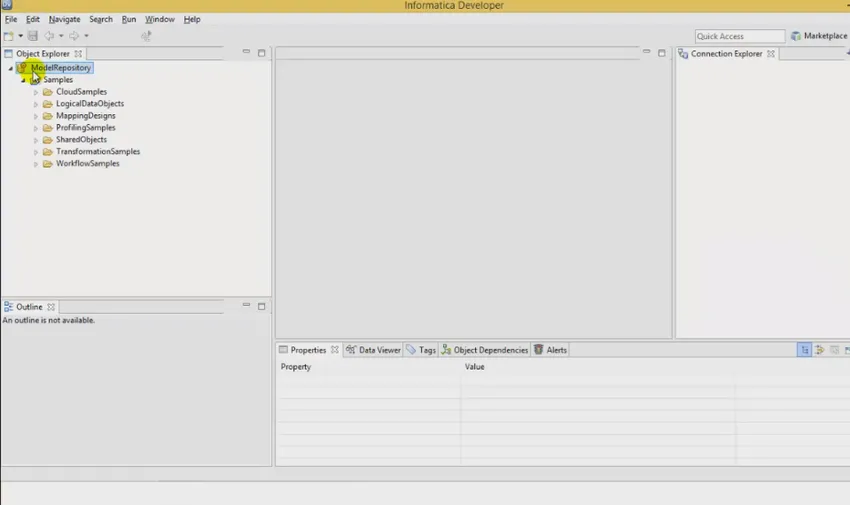
Az Informatica Developer Tool telepítésének előfeltételei
- Hozzon létre egy mintaraktár szolgáltatást
- Hozzon létre adatintegrációs szolgáltatást
- Töltse le és telepítse az Informatica Developer platform eszközének megfelelő verzióját, amely megfelel az Ön PowerCentre verziójának az Informatica Közösségek webhelyéről.
A Model Repository szolgáltatás létrehozásának lépései
Ha az Informatica szolgáltatásokat és az Informatica klienst külön telepítette, akkor a fejlesztői eszköz első beállításakor hozzá kell adnia a tartományt és a Modell lerakatot
- A fejlesztői eszköz menüben kattintson a Fájl à Csatlakozás a lerakathoz elemre
- Megjelenik a Csatlakozás a lerakathoz párbeszédpanel
- Kattintson a Domainek konfigurálása elemre
- Megjelenik a Preferences párbeszédpanel
- Kattintson a Hozzáadás gombra. Megjelenik az Új domain párbeszédpanel
- Adja meg a domain névét, gazdanevét és portszámát
- Kattintson a Kapcsolat tesztelése elemre a kapcsolat sikerességének teszteléséhez
- Kattintson a Befejezés gombra
- A domain név az Elérhető domainek panelen jelenik meg, az alább látható módon
- Kattintson az OK gombra
- Megjelenik a Csatlakozás a lerakathoz párbeszédpanel
- Válassza a Tallózás lehetőséget. Ez a szolgáltatás párbeszédpanel kiválasztásához vezet.
- Bontsa ki a tartományt, és válassza ki a modelltárolót az alábbi ábra szerint
- Kattintson az OK, majd a Tovább gombra. Megjelenik a Bejelentkezés ablak. Írja be a felhasználónevet és a jelszót.
- Kattintson a Befejezés gombra. A fejlesztő eszköz a mintaprojekttel kapcsolódik a Modelltárolóhoz.
Az adatintegrációs szolgáltatás létrehozásának lépései
- Bejelentkezés az Informatica adminisztrátorhoz
- Válassza ki a használni kívánt tartományt
- Folytassa a műveletekhez
- Válassza az Új adatintegrációs szolgáltatás létrehozása lehetőséget
- Nevezze el az adatintegrációt, és adja meg a megfelelő részleteket, például a portszámot, az adatbázis alapú hitelesítő adatokat stb
- Kattintson a Befejezés gombra
Az alábbi ábra a kiválasztott alapértelmezett adatintegrációs szolgáltatást mutatja
Most már csatlakozhat a modelltárhoz, és ezen lépések végrehajtásával elkezdheti dolgozni rajta
- Hozzon létre kapcsolatot a File à Connection használatával
- Konfigurálja a domaint a Host név, Domain név és Port megadásával
- A sikeres konfigurálás után meg fog jelenni a modell lerakat neve
- Kattintson duplán rá, és adja meg a felhasználói hitelesítő adatokat
- Most már készen áll arra, hogy ezen az eszközön dolgozzon a projektjein
Ha az Informatica fejlesztő eszköz telepítve van egy helyi gépen, indítsa el az eszközt a Windows Start menüjével. Ha az eszköz távoli gépen van telepítve, használja a parancssort az eszköz indításához.
A fejlesztő eszköz indítása egy helyi gépen
- Ugrás az összes program à Informatica PowerCenter Express à Indítsa el az Informatica Developer alkalmazást
- Válassza a Workbench lehetőséget
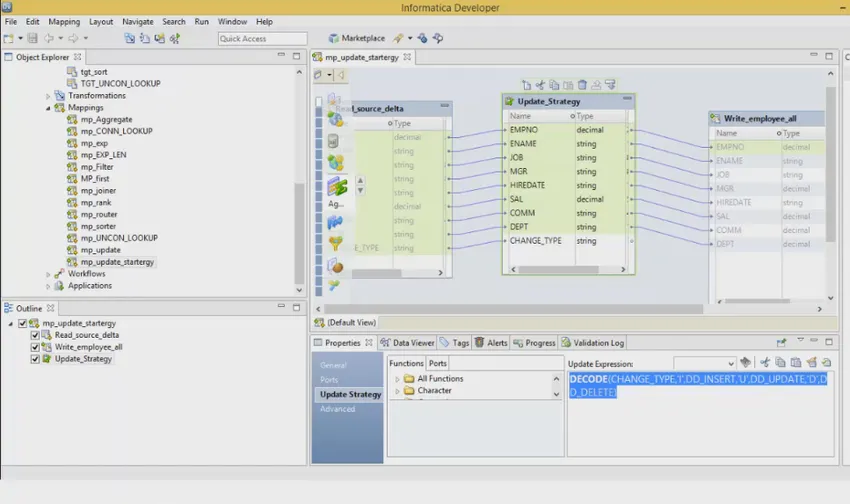
A fejlesztői eszköz indítása távoli gépen
- Nyissa meg a parancssort
- Írja be a parancsot az eszköz elindításához. Használhatja az alapértelmezett helyi munkaterület-könyvtárat, vagy felülbírálhatja az alapértelmezett könyvtárat
- Kattintson a Workbench elemre
Informatica fejlesztői felhasználói felület
Az Informatica fejlesztői munkapad szerkesztőt és nézeteket tartalmaz. A szerkesztő szakaszban szerkesztheti az objektumokat, például a leképezéseket. A nézetek szakasz olyan nézeteket jelenít meg, mint például
- Vázlat nézet - Ez az eszköz bal alsó sarkában jelenik meg, és az Object Explorer nézetben kiválasztott objektumtól függő objektumokat jeleníti meg.
- Object Explorer nézet - Ez a nézet az eszköz bal felső részén jelenik meg, és megjeleníti a projekteket, mappákat és a benne lévő objektumokat
- Connection explorer nézet - Ez megjelenik a fejlesztő eszköz jobb felső sarkában, és relációs adatbázisokkal való kapcsolatokat jelenít meg
- Tulajdonságok nézet - Ez a nézet az eszköz alsó részén jelenik meg, és megjeleníti egy olyan objektum tulajdonságait, amelyre a szerkesztő összpontosít
Sok más nézet is létezik
- Cheat Sheets View
- Data Viewer nézet
- Súgó nézet
- Progress View
- Keresési nézet
- Címkék nézet
- Érvényesítési napló nézet
Informatica fejlesztői üdvözlő oldal
Az eszköz üdvözlőlapján a következő lehetőségek jelennek meg
- Áttekintés - tartalmazza a PowerCentre Express használatának megkezdéséhez szükséges lépéseket
- Oktatóanyagok - az adatintegrációs feladatok csalóinak megtekintéséhez vezet
- Webes erőforrások - Linkek az Informatica erőforrásokhoz, amelyekhez az interneten hozzáférhet
A Cheat Sheets lépésről lépésre nyújt útmutatást, amely segít a Fejlesztő eszközben levő feladatok elvégzésében.
Informatica Preferences
A Preferences párbeszédpanel tartalmazza a fejlesztő eszköz és az Eclipse Platform beállításait. Az Informatica Preferences eléréséhez kattintson a Windows à Preferences à Informatica elemre. Az Informatica csak az Informatica Preferenciákat támogatja.
Informatica Marketplace
Az Informatica Marketplace megoldásokat kínál az adatintegráció megvalósításának kiterjesztésére vagy továbbfejlesztésére. Regisztráljon felhasználóként, mielőtt először jelentkezik be a piacra.
A bejelentkezés után előre gyártott megoldásokat találhat, például leképezéseket, objektumok leképezését, profilokat vagy munkafolyamatokat, amelyeket a fejlesztő eszközben használhat.
Objektumok az Informatica fejlesztőben
A következő tárolóobjektummodellek létrehozhatók a fejlesztő eszközben
- Alkalmazás
- Folder
- Logikai adatobjektumok
- Logikai adatobjektum-leképezés
- Logikai adatobjektum-modell
- térképészet
- Mapplet
- Fizikai adatobjektum
- Profil
- Szabály
- átalakítás
- munkafolyamat
projektek
A projekt a legfelső szintű tároló, ahol mappákat és objektumokat tárolhat a fejlesztő eszközben. Kezelheti és megtekintheti a projekteket az Object Explorer nézetben. A létrehozott projekteket a modelltárban tárolják. Az alábbiakban felsoroljuk a projekten végrehajtott feladatokat
- Projektek kezelése
- Projektek szűrése
- Mappakezelés
- Objektumok kezelése
- Objektumok keresése
- Engedélyek hozzárendelése
Hogyan lehet létrehozni egy projektet?
- Fájl à Új à Projekt
- Írja be a projekt nevét
- Kattintson a Tovább à Megjelenik a Projekt engedély oldal
- Válasszon egy felhasználót vagy csoportot, és rendeljen hozzá engedélyeket
- Válassza a Befejezés lehetőséget
Hogyan hozhat létre mappát
- Fájl à Új à mappa
- Írja be a mappa nevét
- Kattintson a Befejezés gombra
Munkaterület-szerkesztő
A szerkesztő segítségével megtekintheti vagy szerkesztheti az objektumokat a Model Repository modellben.
A szerkesztőben az alábbi lehetőségeket konfigurálhatja
- Igazítsa a rácshoz
- Rendezzen mindent
- Az összes ikonikus elrendezése
- Ikonra nézet
- Aktív nézet vagy szerkesztő maximalizálása
- Aktív nézet vagy szerkesztő minimalizálása
- Normál nézet
- Alaphelyzetbe állítás
- Átméretezés
Érvényesítési preferenciák
A hibaüzenetek számát az Ellenőrzési napló nézetben mindig korlátozhatja. Az objektum vagy az objektum típusa alapján a hibaüzeneteket is csoportosíthatja.
Hibaüzenetek csoportosítása
Hibaüzenetek csoportosítása
- Válassza a Menü à Csoport szerint à Válassza ki az Objektum vagy az Objektum típusát
A hibaüzenetek csoportjának eltávolítása
- Válassza a Menü à Csoportos à Nincs lehetőséget
A hibaüzenetek korlátozása
- Kattintson az Ablak à Preferenciák elemre
- Válassza az Informatica à Validation lehetőséget
- Állítsa be a hibakorlátot, és konfigurálja a megjelenő elemek számát
- Az alapértelmezett érték 100. A visszaállításhoz kattintson az Alapértelmezés visszaállítása elemre
- Kattintson az Alkalmaz gombra
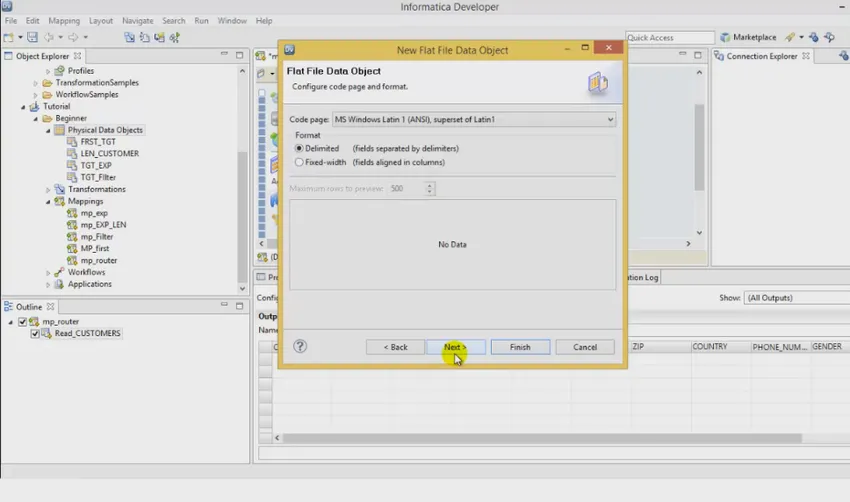
Másolat
Objektumokat másolhat egy projekten belül vagy egy másik projektbe, vagy egy projekt mappájába, vagy egy másik projekt mappáiba. Az objektumok másneveit másolatokkal is mentheti.
Másolni
- Válasszon egy objektumot
- Válassza a Szerkesztés Cop Másolás lehetőséget
- Válassza ki a rendeltetési projektet vagy mappát
- Kattintson a Szerkesztés à Beillesztés elemre
Az objektum másolatának mentése
- Nyisson meg egy objektumot a szerkesztőben
- Válassza a Fájl à Mentés másként másolatként menüpontot
- Írjon be egy nevet
- Kattintson a Tallózás gombra a célprojekt vagy mappa kiválasztásához
- Kattintson a Befejezés gombra
Címkék
A címke olyan metaadatok, amelyek az üzleti felhasználás alapján egy objektumot definiálnak. Készíthet egy címkét, társíthatja azt, eltávolíthatja az társítást, kereshet címkékben, és megjelenítheti az összes címke szószedetét.
Címkéket létrehozhat az Objektum Preferencia párbeszédpanelen vagy Címkék nézetben
Következtetés
Remélem, hogy ez a cikk segített volna megismerni az Informatica Developer Tool alapjait és az indulást. Ha a te sorod választani, akkor itt az ideje, hogy az Informatica-t választhassa.
Kapcsolódó tanfolyam:
informatica képzési csomag
online informatika és dac képzés